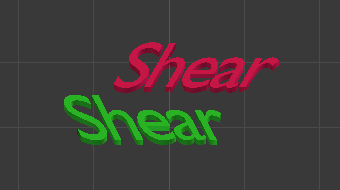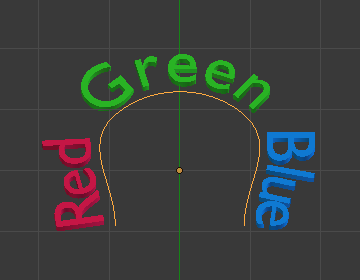Propriétés¶
Shape¶
Référence
| Mode: | Tous Modes |
|---|---|
| Panneau: |
La plupart des paramètres du panneau Shape sont partagée avec ceux des blocs de données de Courbes, veuillez vous référer à ceux-ci pour les détails.
- Édition rapide
- Ne remplissez pas les lettres en Mode Édition, affichez seulement leur contour.
Texture Space¶
Chaque objet peut avoir un UV map généré automatiquement, ces maps peuvent être ajustés ici.
Voir les propriétés UV générées pour plus d’informations.
Geometry¶
Référence
| Mode: | Tous Modes |
|---|---|
| Panneau: |
- Offset
- les points de contrôle des courbes définissant les lettres, ce qui les rend plus fones ou plus épaisses. À utiliser avec prudence, cela peut conduire à des artefacts.
Extrusion, Taper & Bevel¶
Les contrôles restants de ce panneau, qui sont utilisés à donner du volume aux lettres, sont également partagés avec les blocs de données de Courbes, veuillez vous référer à ceux-ci pour les détails.
Note
La manière dont l’objet Taper fonctionne dépend de la manière dont les courbes définissant les lettres sont construites. Les résultats peuvent souvent sembler assez aléatoires.
Note
Bevel est appliqué aux courbes définissant les lettres, ce qui veut dire qu’habituellement il va suivre leurs contours (il y aura deux courbes biseautées parallèles, et non une unique, comme on pourrait s’y attendre).
Font¶
Référence
| Mode: | Tous Modes |
|---|---|
| Panneau: |
- Bold
- Toggled with the Bold button before typing. Text can also be set to bold by selecting it then using the Bold entry in the Text menu of the 3D View.
- Italics
- Toggled with the Italic button before typing. Text can also be set to italic by selecting it then using the Italic entry in the Text menu of the 3D View.
- Underline
- Permet le soulignement, tel que contrôlé par les réglages de soulignement ci-dessous.
- Small Caps
Activez cette option pour taper des caractères comme de petites capitales.
La taille des Small Caps peut être modifiée avec le réglage de Caps Scale.
Transform¶
- Size
- Contrôle la taille du texte entier (pas moyen de contrôler la taille de chaque caractère indépendamment. Notez cependant que les caractères dans différentes fontes (différents styles, voir ci-dessous) peuvent avoir des tailles visibles différentes.
- Shear
Contrôle l’inclinaison de tout le texte. Différent de ce qu’il peut sembler être, ce n’est pas équivalent au style italique.
- Object Font
Permet d’utiliser des objets particuliers pour faire le rendu de polices, vous pouvez créer/modéliser votre propre police complexe dans Blender ! Ce champ est utilisé pour sélectionner le nom préfixé des objets (« famille » d’objets) à utiliser pour positionner individuellement les lettres utilisées pour la frappe. C’est un processus assez complexe, aussi ici sont détaillées les étapes à suivre :
- Créez les caractères de la police, chaque caractère peut être de n’importe quel type d’objet (mesh, ciurve, etc.). Ils doivent tous avoir un nom selon le schéma de nommage : « préfixe commun » suivi du « nom du caractère » (par ex. « ft.a », « ft.b », etc.).
- Pour l’objet Text, activez les Instancing Vertices.
- Dans l’onglet Font, remplissez le champ Object Font avec le « préfixe commun » des vos objets « font ». À présent à chaque fois qu’un caractère dans votre texte correspond à la « partie suffixe » du nom d’un objet « font », cet objet est dupliqué sur ce caractère.
Note
Les objets sont dupliqués de manière à ce que leur centre est positionné au « coin inférieur droit » des caractères correspondants.
- Text on Curve
Sélectionner un objet courbe que l’objet texte doit suivre.
Astuce
Vous pourriez plutôt utiliser le Modificateur Curve qui offre plus de contrôle, et est la manière standard de réaliser de tels effets dans Blender.
- Underline
- Commuté avec le bouton Underline avant la frappe. Le texte peut aussi être mis en souligné (Underlined) en le sélectionnant puis en utilisant l’entrée Underline dans le menu Text de la Vue 3D.
- Underline Position
- Ceci vous permet de déplacer verticalement la position du soulignement.
- Underline Thickness
- Ceci contrôle l’épaisseur du soulignement.
- Small Caps Scale
- La mise à l’échelle appliquée aux lettres majuscules pour les transformer en petites capitales.
Paragraph & Text Boxes¶
Ces panneaux contrôlent la disposition du texte générale dans l’objet.